苹果隐藏软件的方法讲解,苹果手机怎么隐藏软件 。小编来告诉你更多相关信息 。
苹果手机怎么隐藏软件为大家分享苹果手机怎么隐藏软件和苹果隐藏软件的方法讲解方面的内容 , 具体介绍如下:
每个人的手机上都存在着一些隐私,我们不希望别人翻看我们手机的时候浏览和使用它们,今天就来教你如何把手机上的软件隐藏起来,再也不用怕别人乱翻我们的手机了 。
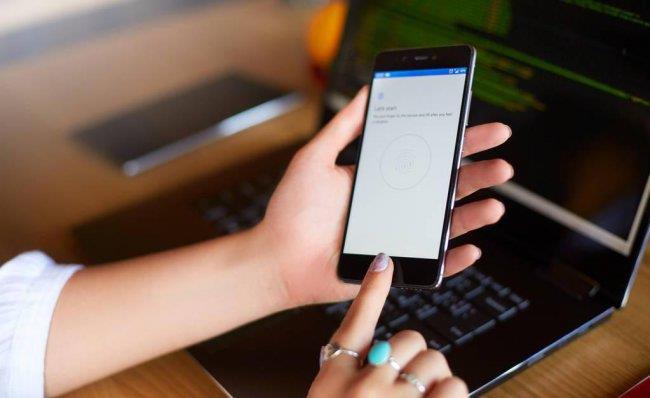
文章插图
一、iPhone隐藏应用苹果手机隐藏应用比较方便 , 只需在桌面长按对应的软件图标 , 选择「移除App」,弹出移除的弹窗后,点击「从主屏幕移除」,就可以发现图标已经消失了 。
如果你想要恢复的话,从App资源库列表里,可以找到这个软件,长按拖动到桌面 。
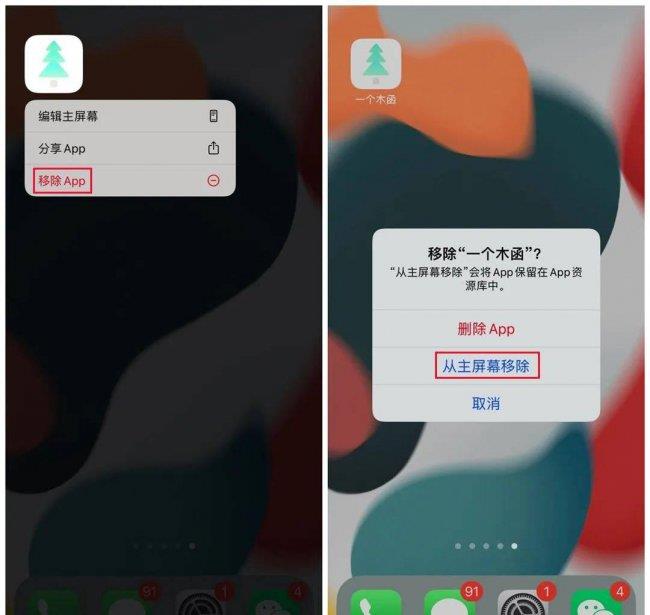
文章插图
当你有很多软件都是不常用的,可以单独放置在一个页面,长按主屏幕空白区域,进入编辑页面 , 取消勾选这个页面 , 轻点「完成」,即可批量隐藏App 。
想要取消隐藏页面,重复上面的步骤即可 。

文章插图
二、安卓隐藏应用安卓手机也能隐藏App,不同的系统,操作可能不太一样 , 可以先打开设置,搜索“隐藏”这个关键词,找到「隐藏应用」的相关功能 。
随后勾选你需要隐藏的应用,就可以隐藏对应的软件了 。
苹果隐藏软件的方法讲解,苹果手机怎么隐藏软件 。小编来告诉你更多相关信息 。
苹果手机怎么隐藏软件
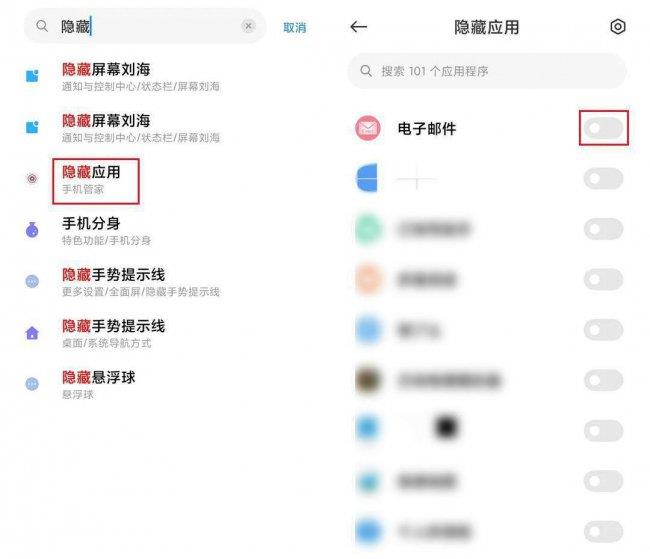
文章插图
如果你想隐藏得更深,打开手机的「设置」-「隐私」-「隐私空间」 。
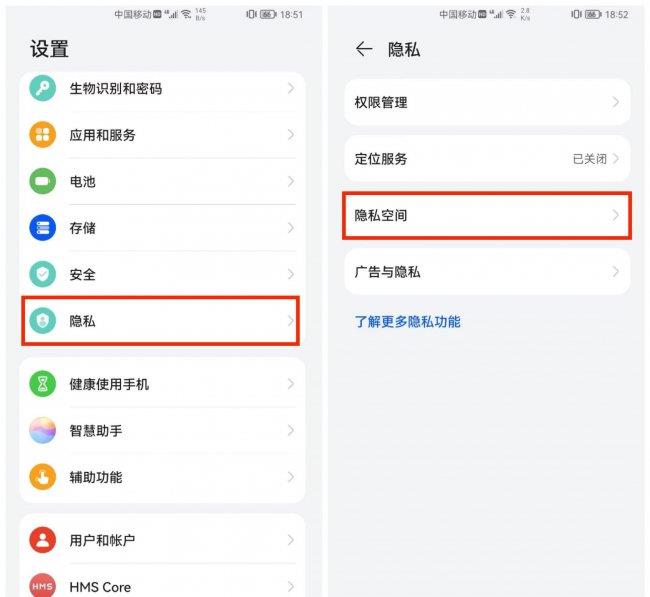
文章插图
选择「开启」,这时候你就可以使用两个账户,这两个账户安装的软件互不干扰,使用不同的密码可以进入这两个账户,相当的安全 。
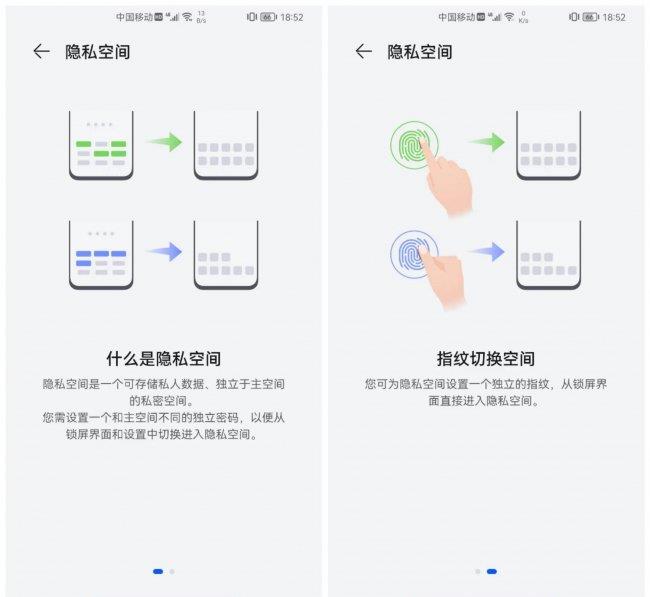
文章插图
【苹果隐藏软件的方法讲解 苹果手机怎么隐藏软件】以上是关于苹果手机怎么隐藏软件、苹果隐藏软件的方法讲解的详细介绍,您了解和帮助到您了吗?
- 苹果手机刷机方法步骤 苹果手机怎么样刷机
- 分享苹果xsmax的八大优点 苹果xsmax性能怎么样
- 苹果手机连接电视的方法 iphone怎么连接电视投屏
- 简单操作帮你恢复苹果商店为中文界面 苹果商店变成英文怎么恢复
- 苹果如何打开siri功能 siri怎么打开语音唤醒
- 苹果14如何录入门禁卡 苹果nfc功能怎么添加门禁卡
- 视频海报怎么制作 电脑制作海报的软件
- 给手机降温的软件 苹果手机发烫了怎么解决
- 同一条信息不建群怎么发给200人 苹果微信群发怎么发给所有人
- 哪个软件能打开iso视频 手机iso文件怎么打开
